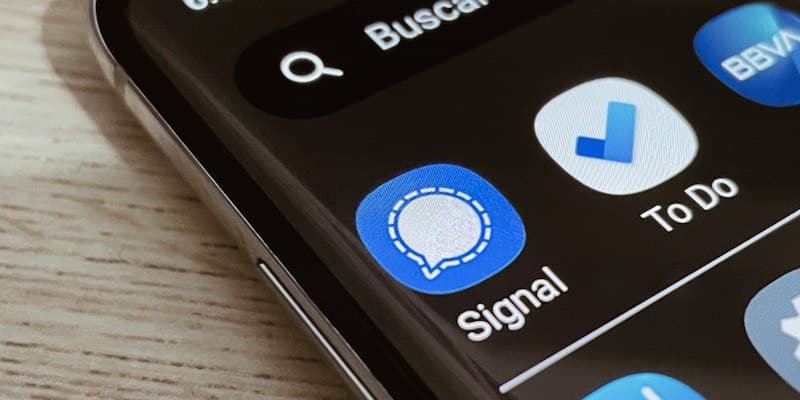Hace unos días hicimos un comparativo entre Telegram y Signal para que pudieras decidir cuál era la aplicación de mensajería que más te convenía. En resumen, Signal está inclinada hacia la privacidad, pero Telegram es mucho más completa y tampoco deja de lado la privacidad.
Si decides pasarte a Telegram, aquí tienes una lista con varios consejos para que le saques provecho a la aplicación desarrollada por Pavel Durov y su hermano Nikolay Durov.
Pero si quieres darle una oportunidad a Signal debo adelantarte que aquí no vas a encontrar un amplio abanico de opciones como en Telegram, pero sí podrás modificar ciertos parámetros que te permitirán hacer de Signal una app mucho más privada de lo que ya es.
Bloqueo de pantalla
El bloqueo de pantalla tiene el propósito de proteger el acceso a los chats dentro de la app cuando alguien más tiene acceso a tu teléfono. Por ejemplo, si algún amigo te pide tu celular para revisar unas cosas y de pronto quiere ver tus conversaciones en Signal no podrá hacerlo si tienes esta opción activada.
Al activar el bloqueo de pantalla solo es posible acceder a Signal con tu huella digital o el PIN de tu teléfono, pero esto dependerá de la configuración por defecto en tu dispositivo. En el caso de iPhone también funciona con Face ID.
Para activar el bloqueo de pantalla solo debes ir a los Ajustes > Privacidad > Bloqueo de pantalla. Una vez activado también puedes configurar el parámetro de tiempo para que el bloqueo de pantalla se active, pero considera que como mínimo el tiempo para que funcione este bloqueo es de un minuto después del último uso dentro de Signal.
Seguridad en pantalla
Esta es una de las funciones que recomiendo activar a todos los usuarios de Signal, porque evita que se puedan hacer capturas de pantalla tanto de las conversaciones en la aplicación como del menú de aplicaciones recientes.
Es decir, si alguien accede a tu teléfono y quiere hacer una captura de pantalla de tus chats no podrá hacerlo, y si intentan ver tus mensajes a través de la vista previa en el menú de aplicaciones recientes, solo verán un cuadro de color gris o azul que evitará que tengan acceso a esta información.
Para activar esta función debes ir a Ajustes > Privacidad > Seguridad en pantalla.
Teclado incógnito
Aunque los teclados parecen inofensivos es importante recordar que recaban mucha información de los usuarios, e incluso algunos incluso almacenan las contraseñas y nombres de usuario de los servicios que utilizamos a diario.
Si activas esta función, Signal obligará a tu teclado predeterminado a activar el modo incógnito siempre que utilices la aplicación, de esta forma no obtendrá datos de ti y tampoco servirá para espiar tus conversaciones.
Para forzar el modo incógnito en el teclado debes ir a la opción que se encuentra justo debajo de “Seguridad en pantalla”.
Dispositivos enlazados
Al igual que sucede con otras aplicaciones de mensajería, en Signal existe una versión de escritorio, pero no puedes iniciar sesión en más de un dispositivo móvil a la vez, y para enlazar tu cuenta a la versión de escritorio también debes escanear el código QR como se hace con WhatsApp.
Si iniciaste sesión en una computadora y posteriormente cambias a dispositivo móvil, entonces tendrás que volver a enlazar tu teléfono a la versión de escritorio para disfrutar de las funciones de seguridad, y esto se debe al famoso cifrado de extremo a extremo que usa el servicio.
Para enlazar tu cuenta a la versión de escritorio tendrás que ir a los Ajustes > Dispositivos enlazados, posteriormente presiona sobre el signo de + y escanear el código QR. Asimismo, desde esa misma opción podrás cerrar tu sesión de forma remota.
Notificación nuevo usuario
Según los últimos datos ofrecidos por Sensor Tower, entre el 6 y 10 de enero Signal registró un total de 7.5 millones de usuarios nuevos, por esta razón es probable que más de uno de tus contactos haya bajado la aplicación que recomendó Elon Musk.
Dentro de los ajustes puedes establecer que la aplicación te notifique cuando uno de tus contactos se ha unido a Signal, así no tendrás que estar revisando la lista de chats disponibles para saber si tus amigos o familiares ya crearon su cuenta.
Para activar la notificación de nuevos usuarios hay que ir a los Ajustes > Notificaciones > Eventos, y activar la casilla que dice “Alguien comienza a usar Signal”.